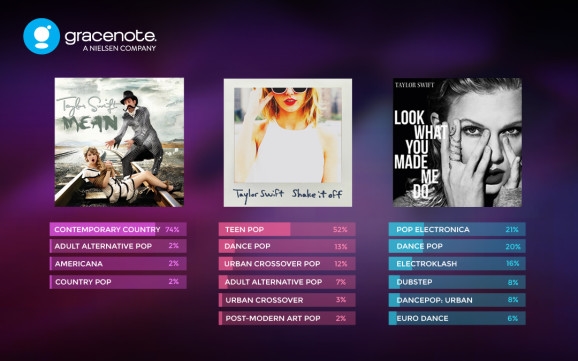شاید ترټولو مداخله کونکي روسی شرکتونه Yandex او میل.ru دي. په ډیری قضیو کې ، کله چې د سافټویر نصب کول ، که تاسو په وخت کې بکس غیر چیک کړئ ، نو سیسټم د دې شرکتونو سافټویر محصولاتو سره ډک شوی. نن ورځ موږ به د پوښتنې په اړه ځواب ووایو چې څنګه د ګوګل کروم براوزر څخه میل.ru لرې کړئ.
میل.ru د کمپیوټر ویروس په څیر ګوګل کروم ته ننوځي ، پرته له مبارزه پرته. له همدې امله به دا د ګوګل کروم څخه میل.ru لرې کولو لپاره ځینې هڅې وکړي.
د ګوګل کروم څخه میل.ru لرې کولو څرنګوالی؟
1. له هرڅه دمخه ، تاسو اړتیا لرئ په کمپیوټر کې نصب سافټویر لرې کړئ. البته ، دا د معیاري وینډوز "برنامو او ب Featuresو" مینو سره هم کیدی شي ، په هرصورت ، دا میتود د میل.ru اجزاو پریښودو سره ډک دی ، له همدې امله سافټویر به فعالیت ته دوام ورکړي.
له همدې امله موږ وړاندیز کوو چې تاسو برنامه وکاروئ د ریوو غیر نصب کونکی، کوم چې د برنامې معیاري غیر نصب کولو وروسته به په احتمالي توګه په کمپیوټر کې د نه نصب شوي برنامې پورې اړوند کمپیوټر کې په ثبت او فولډرونو کې د کیلي شتون لپاره سیسټم په احتیاط سره وګوري. دا به تاسو ته اجازه درکړي په لاسي ډول د راجسټرې پاکولو وخت ضایع نکړئ ، کوم چې به د معیاري حذف کیدو وروسته ترسره شي.
لوست: د ریوو انینسټلر په کارولو سره برنامې لرې کولو څرنګوالی
2. اوس راځئ چې مستقیم د ګوګل کروم براوزر ته لاړ شو. د براوزر مینو ت buttonۍ باندې کلیک وکړئ او لاړ شئ اضافي وسیلې - غزول.

3. د نصب شوي غزونو لیست وګورئ. که دلته ، بیا ، د میل.ru محصولات شتون ولري ، دوی باید په بشپړ ډول له براوزر څخه لرې شي.

4. د براوزر مینو ت buttonۍ باندې کلیک وکړئ او دا ځل برخه خلاصه کړئ "تنظیمات".

5. په بلاک کې "په پیل کې ، خلاص" د مخکې پرانیستل شوي ټوپونو سره څنګ کې بکس وګوره. که تاسو اړتیا لرئ پا theې خلاص کړئ ، کلیک وکړئ اضافه کول.

6. په هغه کړکۍ کې چې څرګندیږي ، هغه پا deleteې حذف کړئ کوم چې تاسو ندي مشخص کړي او بدلونونه مو خوندي کړئ.

7. د ګوګل کروم تنظیماتو پریښودو پرته ، بلاک ومومئ "لټون" او په ت .ۍ کلیک وکړئ "د لټون انجنونه تنظیم کړئ ...".

8. په هغه کړکۍ کې چې خلاصیږي ، د غیر ضروري لټون انجنونه لرې کړئ ، یوازې هغه څوک پریږدئ چې تاسو به یې وکاروئ. بدلونونه خوندي کړئ.

9. په براوزر تنظیماتو کې هم بلاک ومومئ "ظهور" او د ت belowۍ لاندې ښیې "کور" ډاډ ترلاسه کړئ چې تاسو میل.ru نلرئ. که دا موجوده وي ، نو ډاډه یې کړئ چې دا له مینځه ویسي.

10. خپل براوزر وروسته له دې چې چالان شي بیا وګورئ. که ستونزه د میل.ru سره پاتې شي ، د ګوګل کروم تنظیمات بیا خلاص کړئ ، د پا pageې خورا پای ته لاړ شئ او په ت buttonۍ کلیک وکړئ "پرمختللې امستنې ښودل".

11. بیا د پا ofې ت toۍ ته سکرول او په ت .ۍ کلیک وکړئ. امستنې بیا تنظیمول.

12. د بیا تنظیم کولو تایید وروسته ، ټول براوزر تنظیمات به بیا تنظیم شي ، پدې معنی چې د میل.ru لخوا ټاکل شوي تنظیمات به پلورل کیږي.
د یوې قاعدې په توګه ، ټول پورتني مرحلې بشپړې کړې ، تاسو به مداخله کونکی میل.ru له براوزر څخه لرې کړئ. تر دې دمه ، کله چې ستاسو په کمپیوټر کې برنامه نصب کول ، په احتیاط سره څارنه وکړئ دوی څه غواړي ستاسو کمپیوټر ته ډاونلوډ کړي.